[हल]Android पर Safe Search को आसानी से कैसे अनलॉक करें?
SafeSearch सुविधा मुख्य रूप से वयस्कों और बच्चों को Google, YouTube, और Bing जैसे लोकप्रिय खोज इंजनों पर अवांछित सामग्री से बचाने के लिए डिज़ाइन की गई है, और इसे आसानी से चालू या बंद किया जा सकता है।
यह गाइड आपको आपके Android डिवाइस पर SafeSearch को नियंत्रित करने के सरल चरणों से अवगत कराएगी।
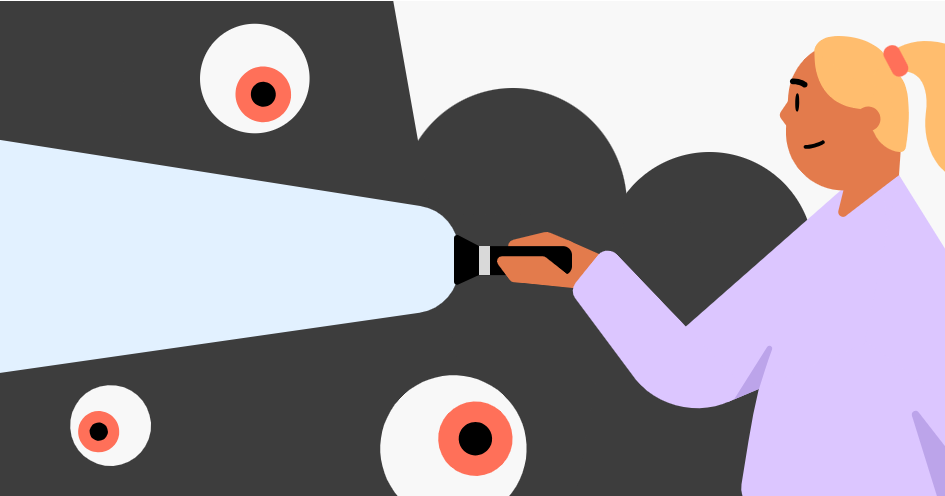
Android स्मार्टफोन पर SafeSearch बंद करें
यहाँ आपके Android डिवाइस पर Google के SafeSearch फिल्टर को अक्षम करने का तरीका है:
अपने Android स्मार्टफ़ोन पर Google ऐप खोलें।
स्क्रीन के निचले दाएँ कोने में उपयोगकर्ता के अवतार पर क्लिक करें।
"चुनें "सेटिंग्स"."
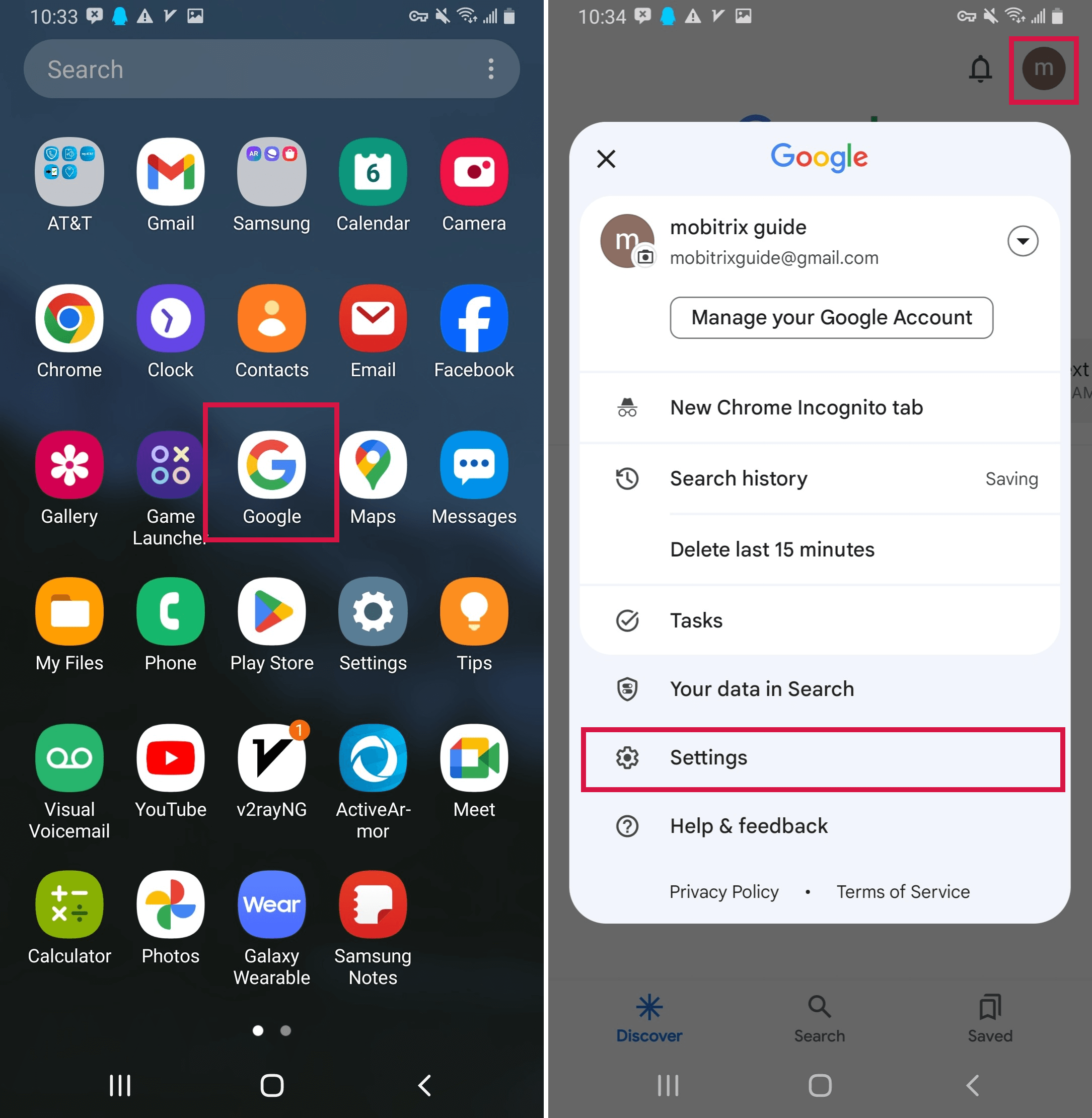
"नीचे स्क्रॉल करें तक "SafeSearch"जनरल सेटिंग्स के भीतर 'विकल्प'। यदि यह सक्रिय है, तो इसे बंद कर दें।"

इन कदमों को पूरा करने के बाद, आपने अपने Android फोन पर Google के SafeSearch फिल्टर को सफलतापूर्वक बंद कर दिया है।
Google पर Safe Search को कैसे बंद करें (डेस्कटॉप)
डेस्कटॉप पर SafeSearch सेटिंग्स को समायोजित करना सीधा है। इसे कैसे संशोधित करें यहाँ बताया गया है:
नेविगेट करें >Google.comअपने डेस्कटॉप ब्राउज़र में और “पर क्लिक करेंसेटिंग्स"निचले-दाएँ कोने में।"
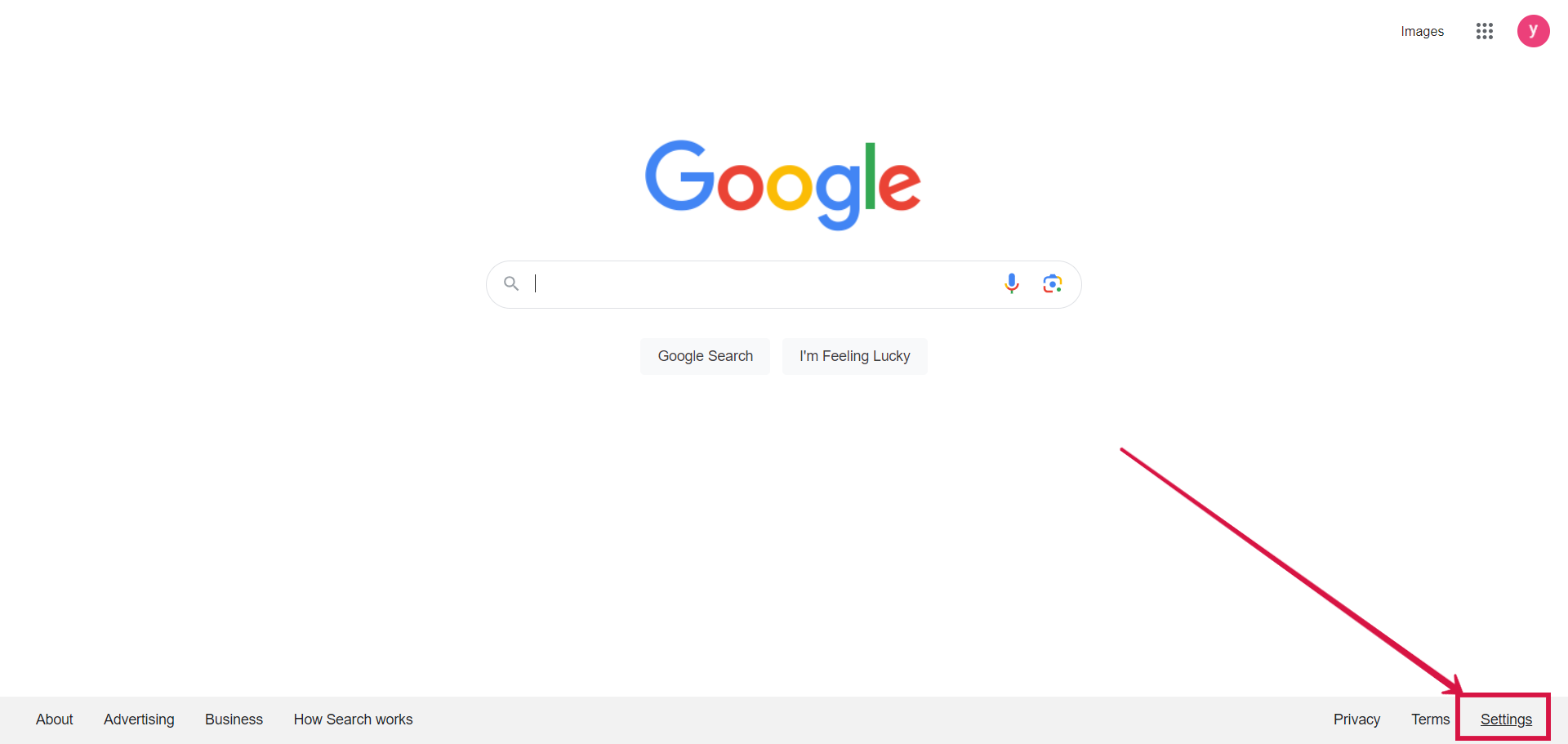
मेन्यू में जो विकल्प दिखाई देते हैं, उसमें से "खोज सेटिंग्स.”
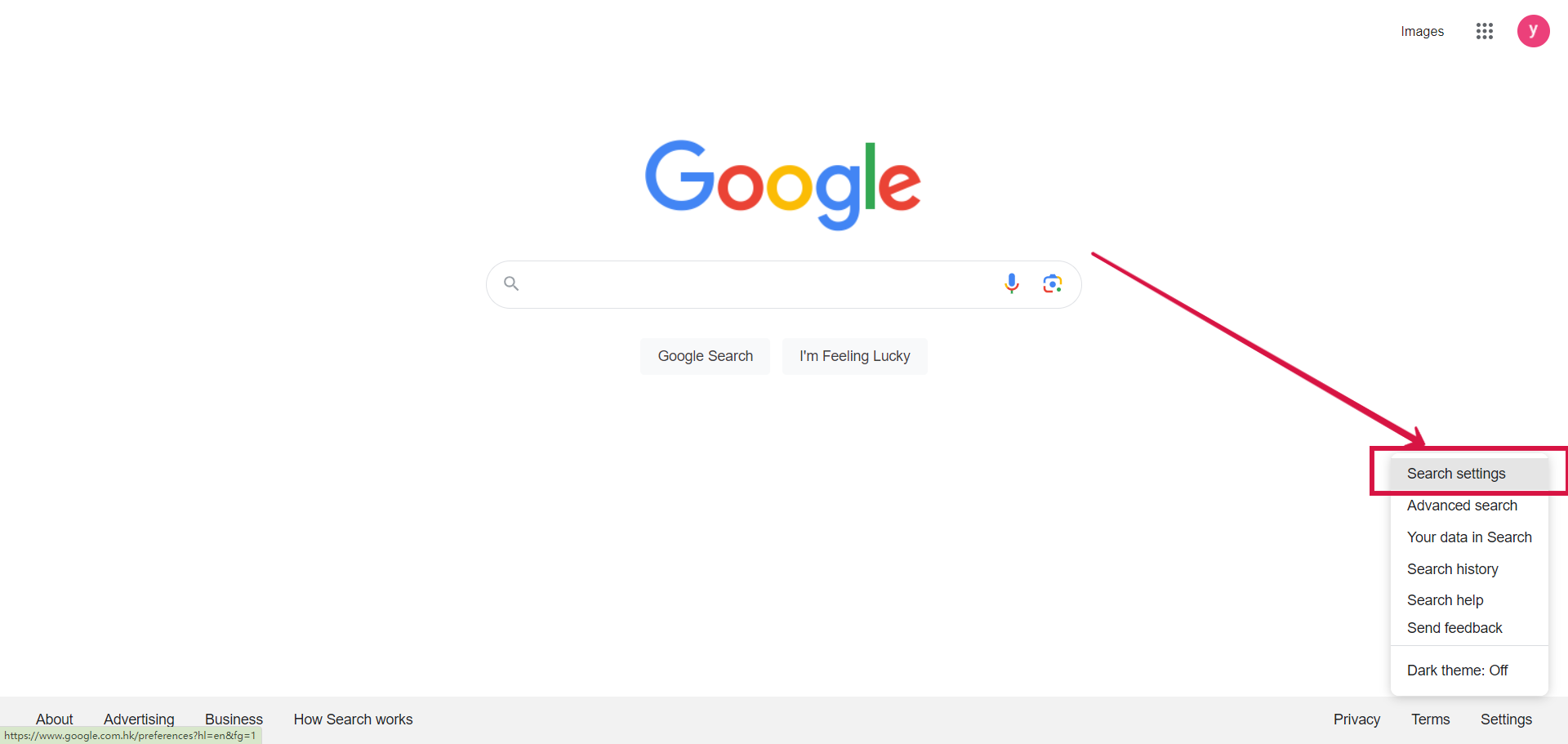
"SafeSearch फ़िल्टर" खंड को खोजें।
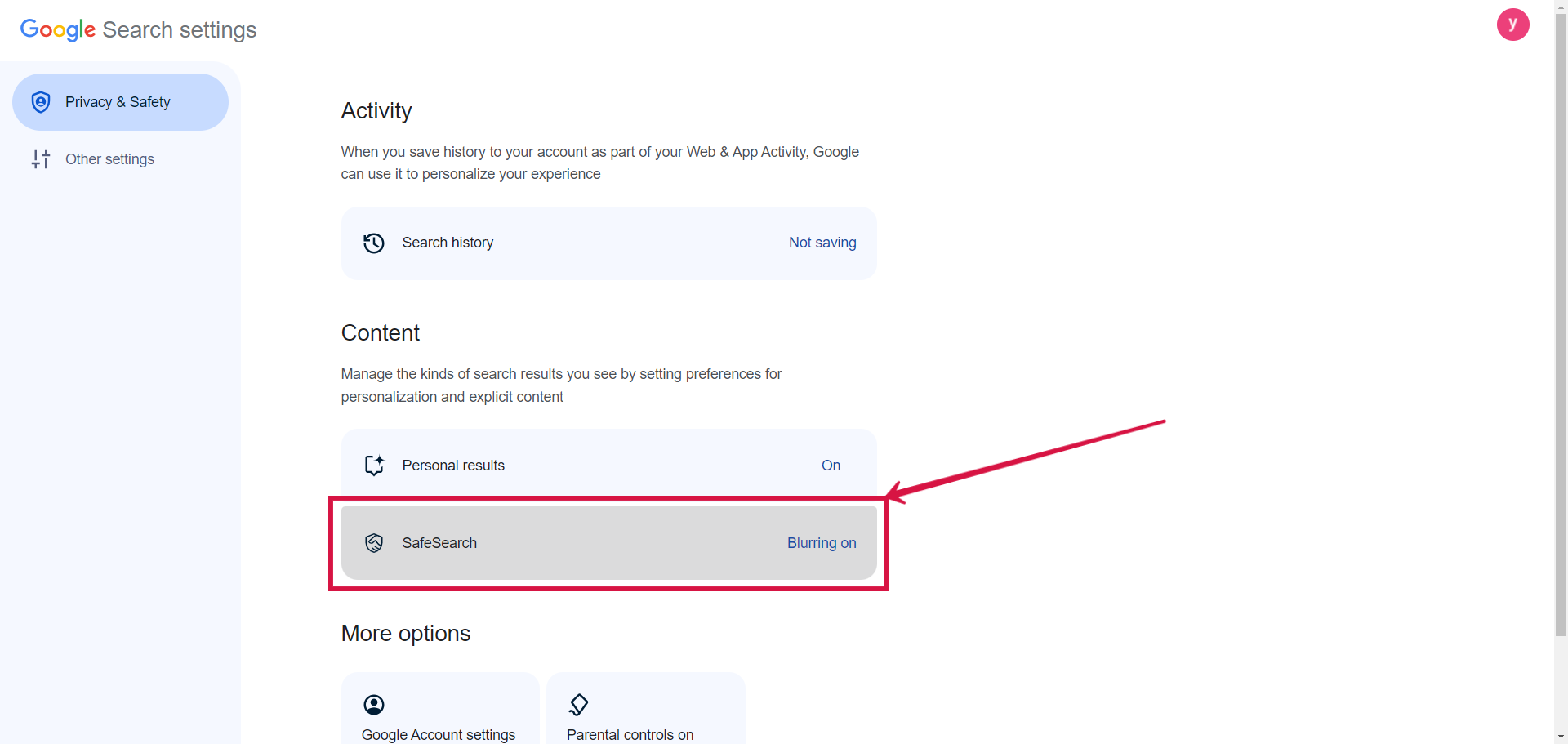
"SafeSearch को निष्क्रिय करने और सभी खोज परिणामों को देखने के लिए, जिसमें स्पष्ट सामग्री भी शामिल है, चुनें “Off.”
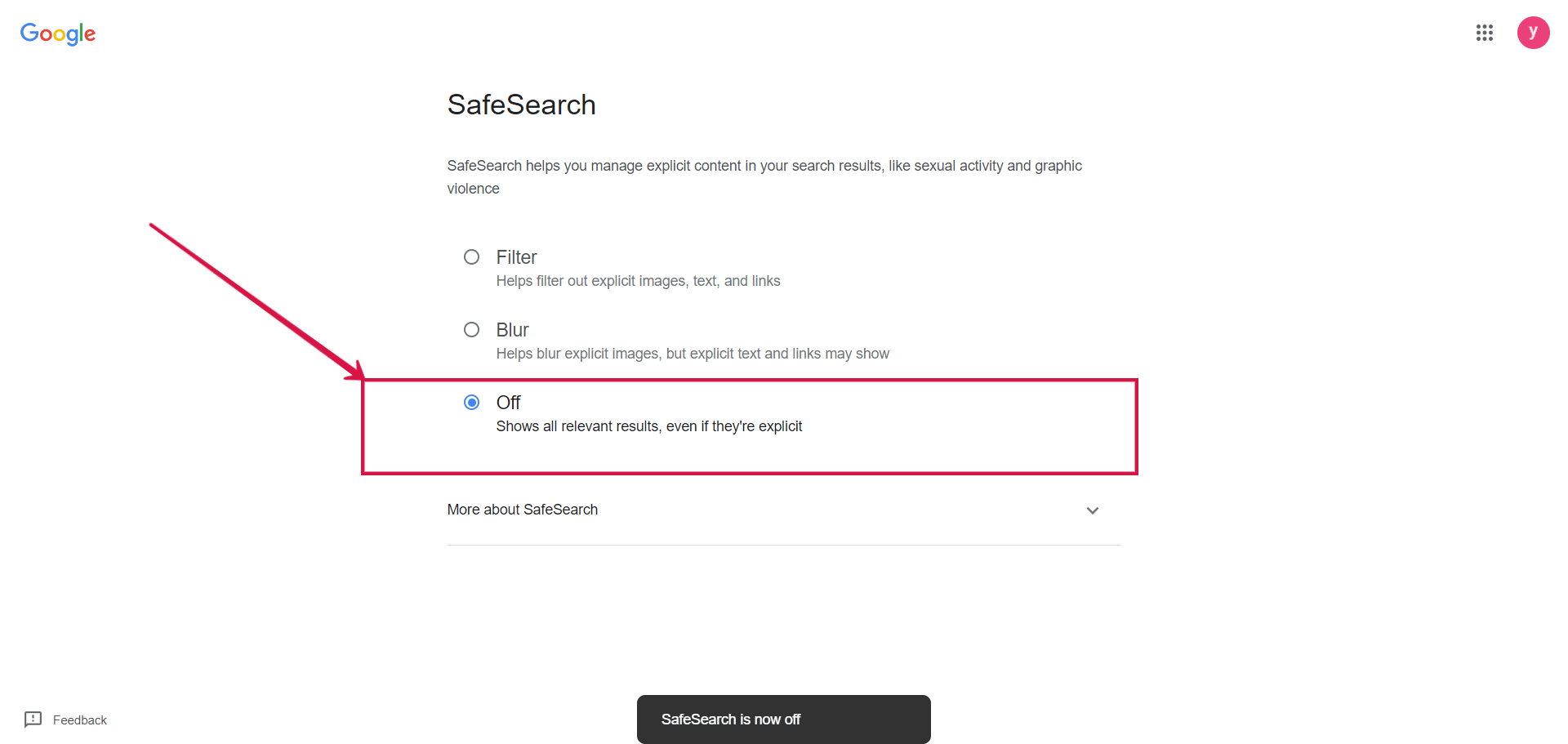
अब आपके पास अपने डेस्कटॉप से SafeSearch को नियंत्रित करने की जानकारी है, जिससे आप अपने Google खोज अनुभव को व्यक्तिगत बना सकते हैं।
Bing SafeSearch को कैसे बंद करें
Bing भी एक सुलभ SafeSearch सेटिंग प्रदान करता है। इसे समायोजित करने के लिए, इन चरणों का पालन करें:
आगमनBing.com.
मेन्यू आइकन (तीन क्षैतिज रेखाएं) पर क्लिक करें।
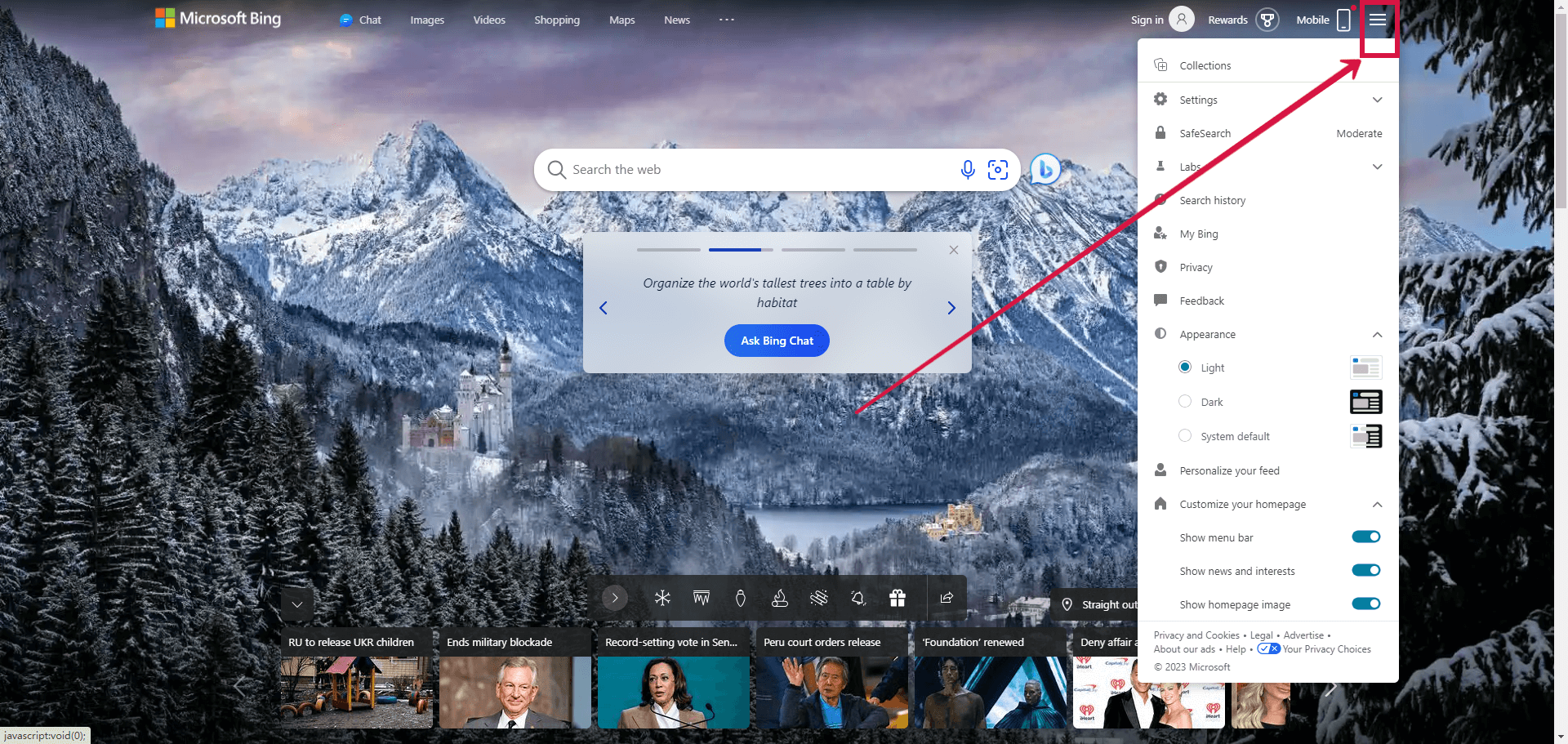
"चुनें"SafeSearch"ड्रॉपडाउन मेन्यू से।"
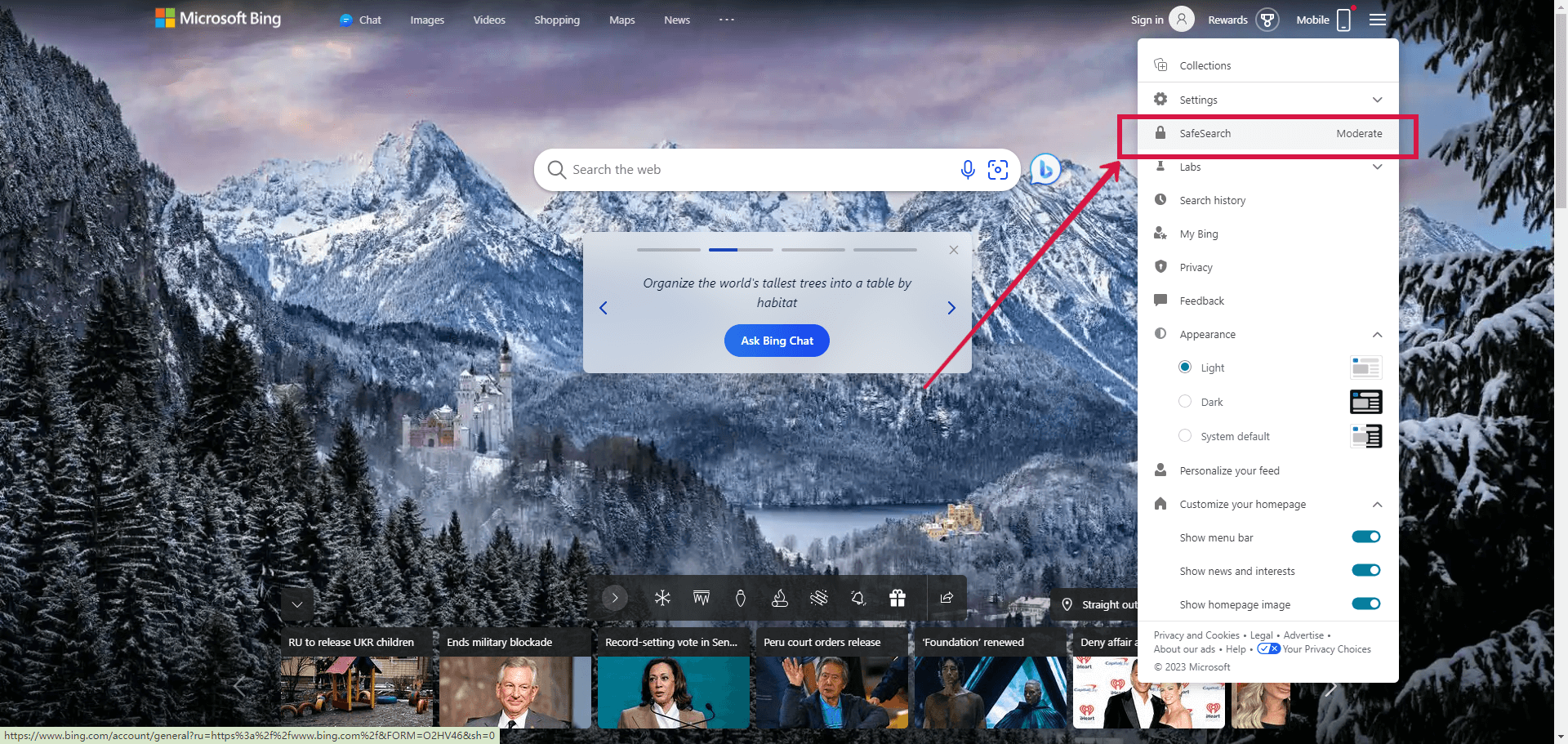
"सिलेक्ट करें “Off"SafeSearch बंद करने के लिए।"
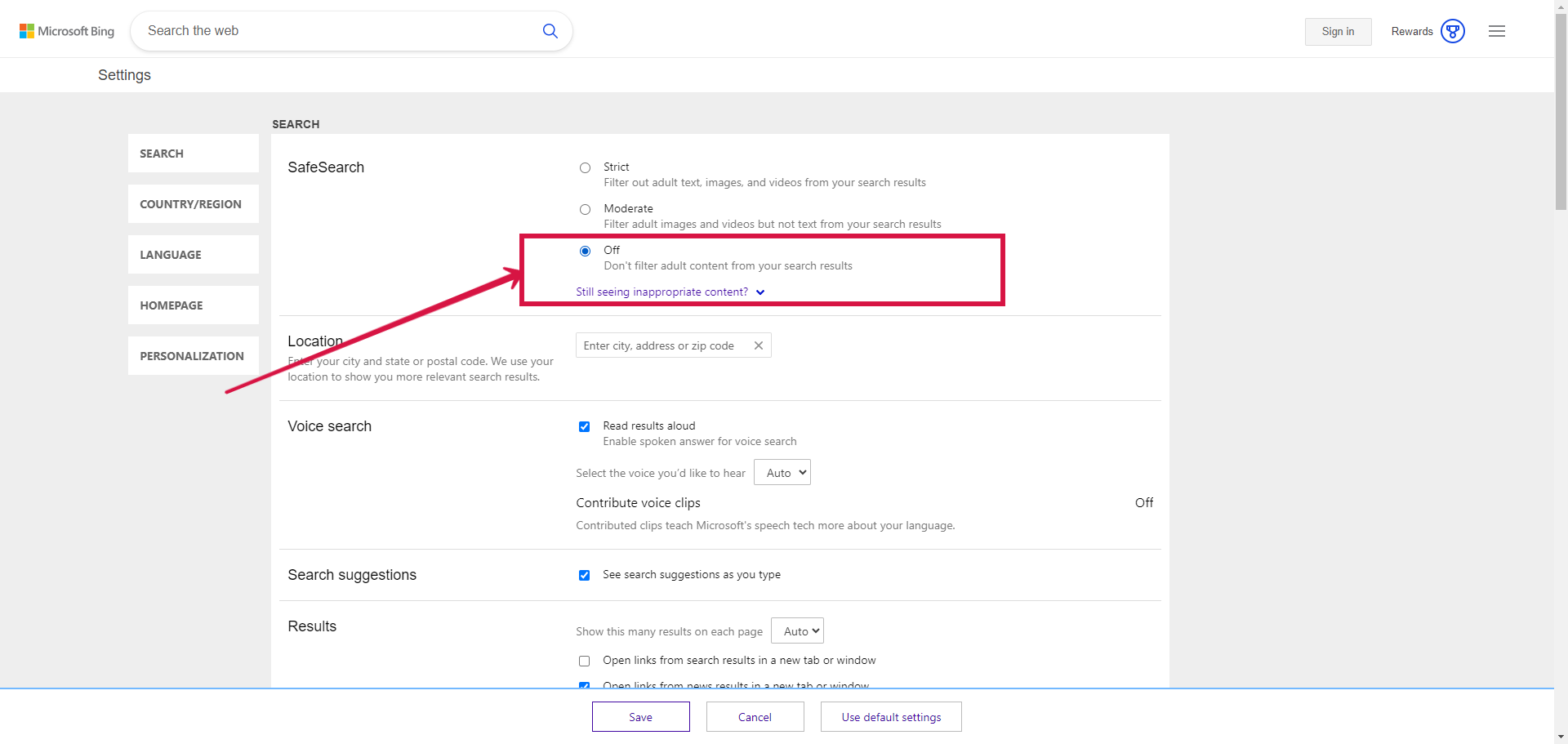
नीचे स्क्रॉल करें और "क्लिक करेंसहेजें"परिवर्तन लागू करने के लिए।"
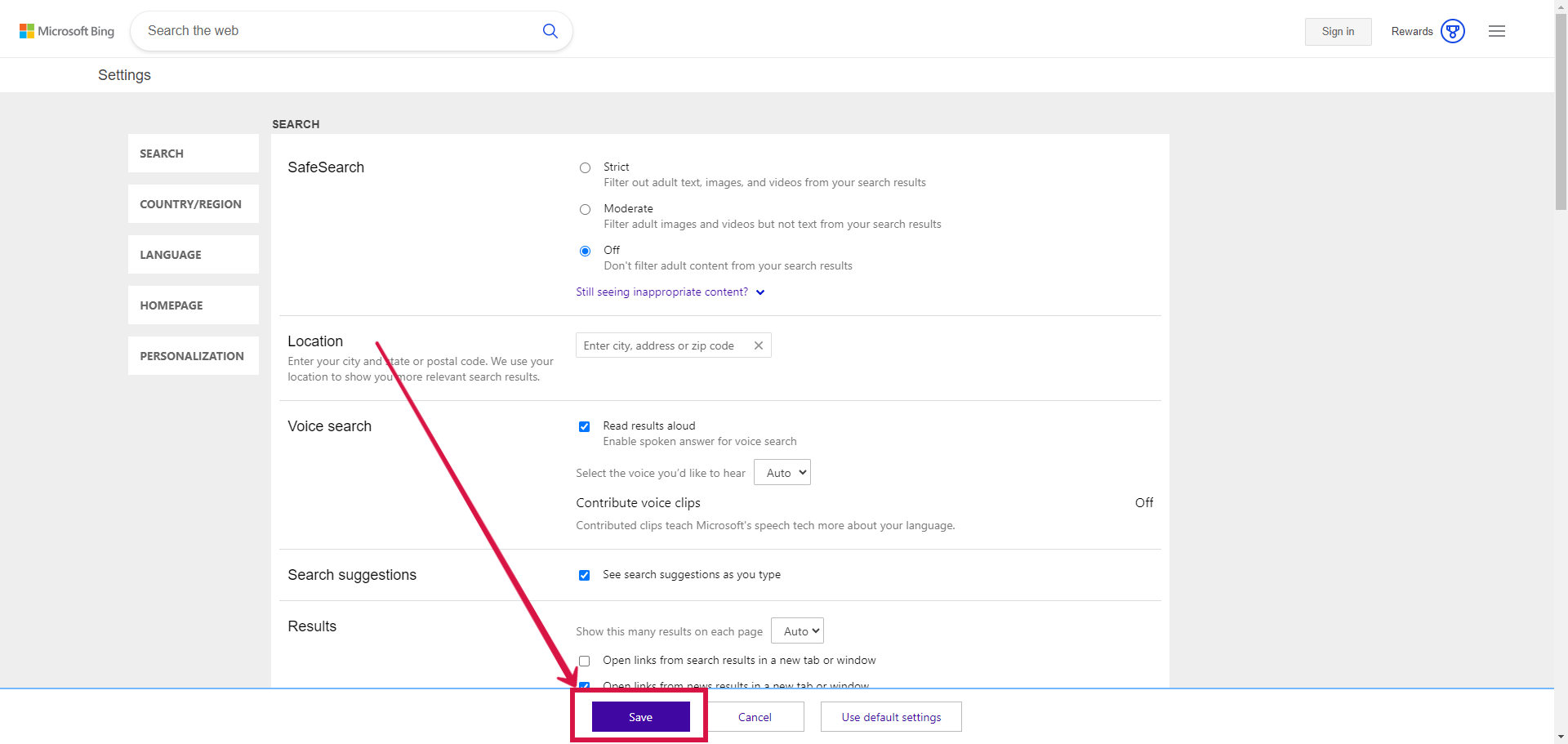
SafeSearch को फिर से सक्षम करने के लिए, इन चरणों को दोहराएं और अपनी पसंद सहेजने से पहले "Strict" या "Moderate" में से किसी एक का चयन करें।
Bing खोज करके यह सुनिश्चित करें कि नई सेटिंग्स लागू हो चुकी हैं।
Google SafeSearch क्यों बंद नहीं हो रहा है?
गूगल SafeSearch को बंद न कर पाने के कई कारण हो सकते हैं, जिनमें शामिल हैं:
आपके डिवाइस या नेटवर्क सेटिंग्स SafeSearch लागू कर रहे हो सकते हैं। कारण एंटीवायरस सॉफ्टवेयर, ऑपरेटिंग सिस्टम, या सार्वजनिक Wi-Fi नेटवर्क नीतियों से आ सकता है। SafeSearch को निष्क्रिय करने के लिए अपने ISP या नेटवर्क प्रशासक से मदद मांगें।
नाबालिगों के लिए, SafeSearch सेटिंग्स पारिवारिक लिंक के माध्यम से निगरानी की जा रही हो तो पैरेंटल कंट्रोल के अधीन हो सकती हैं। कृपया अपनी अकाउंट सेटिंग्स के बारे में किसी माता-पिता या अभिभावक से चर्चा करें।
शैक्षिक संस्थानों या कार्यस्थलों में अक्सर SafeSearch वरीयताओं को प्रबंधित किया जाता है। कृपया परिवर्तन करने के लिए अपने स्कूल या संगठन के प्रशासक से संपर्क करें।
ब्राउज़र सुरक्षा सुविधाओं में, विशेष URL पैरामीटर्स भी शामिल हैं, जो SafeSearch सक्रियण को प्रभावित कर सकते हैं। अपने SafeSearch स्थिति का पता लगाने के लिए अपने ब्राउज़र के एड्रेस बार, सेटिंग्स और किसी भी एक्सटेंशन्स को जांचें।
Android पर YouTube के प्रतिबंधित मोड को कैसे अनलॉक करें?
यहाँ बताया गया है कि YouTube पर प्रतिबंधित मोड को कैसे अनलॉक करें:
YouTube खोलें।
अपनी प्रोफ़ाइल तस्वीर पर क्लिक करें।
कृपया " पर क्लिक करें।प्रतिबंधित मोड" का विकल्प नीचे दिया गया है।
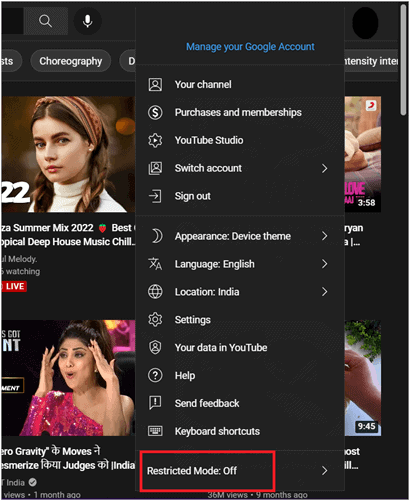
"के बगल में बटन को स्लाइड करें"प्रतिबंधित मोड सक्रिय करें" को बंद करने के लिए।
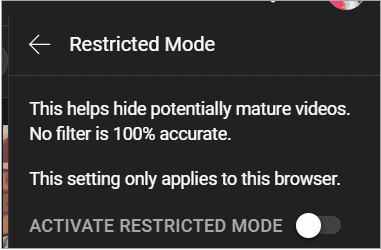
बोनस टिप: Mobitrix LockAway के साथ एंड्रॉइड स्क्रीन और FRP लॉक्स को बाईपास करें।
आपके Samsung पर लॉक स्क्रीन का सामना करना एक बड़ी परेशानी हो सकती है।Mobitrix LockAwayका निर्माण एक पेशेवर अनलॉकिंग समाधान प्रदान करने के लिए किया गया है जो कुशल और सुरक्षित दोनों है।
Mobitrix LockAway के प्रमुख लाभ:
सभी प्रकार के स्क्रीन लॉक्स को तेजी से हटाता है, जिसमें फिंगरप्रिंट्स, पासवर्ड्स, पिन्स, या पैटर्न्स शामिल हैं।
FRP लॉक को आसानी से बायपास करें, बिना Google खाता विवरण के भी।
सभी कौशल स्तरों के उपयोगकर्ताओं के लिए अनुकूल, यूजर-फ्रेंडली इंटरफेस का दावा करता है।
Mobitrix LockAway का उपयोग करके अपने Samsung फोन को अनलॉक करने के लिए कदम-दर-कदम मार्गदर्शिका:
अपने कंप्यूटर पर Mobitrix LockAway डाउनलोड करें और इंस्टॉल करें।
प्रोग्राम खोलें और 'स्क्रीन लॉक हटाएं'विकल्प'।

'चुनें 'सभी Android डिवाइसेस के लिए स्क्रीन लॉक हटाएँ'.

Press ‘मूल पाठ'स्क्रीन लॉक हटाने की प्रक्रिया शुरू करने के लिए।

Mobitrix LockAway द्वारा आपके लॉक को हटाने की प्रतीक्षा करें।

पूरा होने के बाद, आपको अपने फोन तक पुनः पहुँच मिल जाएगी, किसी भी प्रतिबंधों से मुक्त।

निष्कर्ष
ऊपर दी गई जानकारी सेफ मोड अनलॉक करने के बारे में है, जैसा कि आप देख सकते हैं, आप किसी भी समय अपने सेफ मोड को अनलॉक कर सकते हैं, चाहे वह Google हो या Bing।
यदि आपके फोन की स्क्रीन लॉक है, तो हम आपको Mobitrix LockAway का प्रयोग करने की सलाह देते हैं, जो आपके फोन को बिना किसी पेशेवर कौशल की आवश्यकता के अनलॉक करता है और आपके किसी भी डेटा को नहीं हटाएगा।
सामान्य प्रश्न
सेफ सर्च को बंद करने से क्या मेरे एंड्रॉइड पर पैरेंटल कंट्रोल्स प्रभावित होंगे?
SafeSearch को निष्क्रिय करने से Android पर अभिभावकीय नियंत्रण द्वारा सेट किए गए सामग्री फिल्टर्स को दरकिनार किया जा सकता है, जिससे उपयोगकर्ताओं को स्पष्ट सामग्री के संपर्क में आने का जोखिम हो सकता है।
क्या Android पर Safe Search को अनलॉक करना बच्चों के उपयोग के लिए सुरक्षित है?
SafeSearch को निष्क्रिय करने से बच्चे उम्र-अनुपयुक्त सामग्री के लिए संवेदनशील हो सकते हैं; इसलिए, जब बच्चे इन फिल्टर्स के बिना Android उपकरणों का उपयोग करते हैं तो उनकी निगरानी बनाए रखना सलाह दी जाती है।
एक साथ कई Android डिवाइसेज पर Safe Search सेटिंग्स कैसे प्रबंधित करें?
एक साथ कई Android उपकरणों पर SafeSearch का प्रबंधन करने के लिए, सभी उपकरणों से जुड़े एक ही Google खाते के माध्यम से सेटिंग्स में परिवर्तन करें। यह एकीकृत दृष्टिकोण सामग्री फिल्टरिंग को सुसंगत रखता है।

